ども、多摩川乱歩(@tamagawa2525)です。

そんな時は「シーンチェンジ」機能を使いましょう。
「場面切り替え」や「トランジション」とも呼んだりしますが、全部同じ意味です。


例えば↑の2枚のシーンを切り替えたい時。
オブジェクトをそのまま配置すると…

こんな感じでパッと切り替わってしまいます。
ここに「シーンチェンジ」機能を使うと…

スーッとアニメーションしながら自然にシーンチェンジすることができます。
場面の切り替えは動画制作の基本。その基本テクニックをオシャレに装飾してくれるのがシーンチェンジ機能です。
さっそくAviUtlでのシーンチェンジ機能の使い方についてご紹介します。
【AviUtl】シーンチェンジの使い方
- 拡張編集タイムライン上を右クリック
- [フィルタオブジェクトの追加] > [シーンチェンジ]
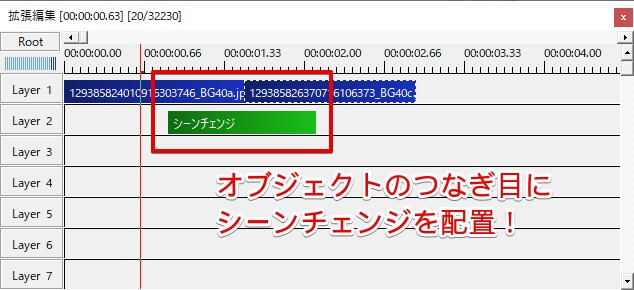
シーンチェンジオブジェクトは、切り替えたいオブジェクト同士の間に配置する必要があります。
シーンチェンジの速度を変更する
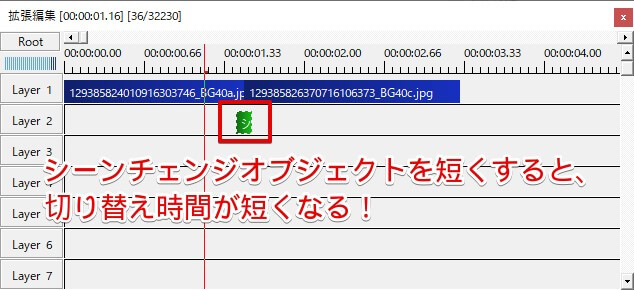
シーンチェンジオブジェクト自体の長さを変更することでシーン切り替え速度を変更できます。


シーンチェンジの種類
シーンオブジェクトの設定ダイアログ [▼] のプルダウンからシーンチェンジの種類を切り替えられます。
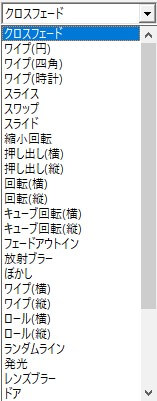
AviUtlデフォルトの場合、以下のシーンチェンジが用意されています。
- クロスフェード
- ワイプ(円)
- ワイプ(四角)
- ワイプ(時計)
- スライス
- スワップ
- スライド
- 縮小回転
- 押し出し(横)
- 押し出し(縦)
- 回転(横)
- 回転(縦)
- キューブ回転(横)
- キューブ回転(縦)
- フェードアウトイン
- 放射ブラー
- ぼかし
- ワイプ(横)
- ワイプ(縦)
- ロール(横)
- ロール(縦)
- ランダムライン
- 発光
- レンズブラー
- ドア
- 起き上がる
- リール回転
- 図形ワイプ
- 図形で隠す
- 図形で隠す(放射)
- 砕け散る
- ページめくり
デフォルトでも32種類と豊富です。いくつかサンプルをお見せします。(シーン切り替え時間はすべて1秒)






ちなみにシーンチェンジの種類は追加も可能です。
シーンチェンジ追加の方法については別記事で解説します。
【AviUtl】シーンチェンジの使い方 まとめ

今回はAviUtlのシーンチェンジの使い方について解説しました。
当ブログでは他にもAviUtlの便利なプラグインやスクリプトを初心者向けにわかりやすく紹介しています。参考になれば幸いです。
≫ AviUtlの使い方
また、動画制作未経験から一気にステップアップしたい方向けにオススメの書籍も紹介しています。
≫ AviUtlおすすめ本!
今回はここまで!
次回もよろしく!




















2つのシーンを自然に切り替えたい!
そのままシーンを並べると、パッと切り替わってしまって場面転換が忙しない…。何とかしてくれ!!!